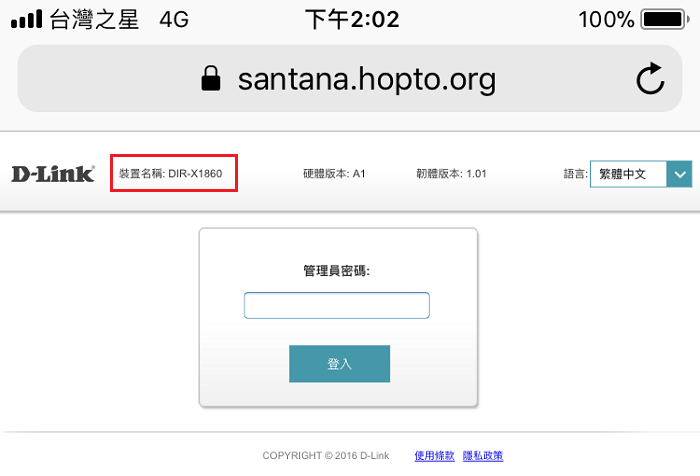by Santana 2020/04
【功能說明】
動態DNS(ddns)功能是可以讓您或你的朋友在任何一台可連上網路的電腦只要輸入固定的主機名稱,都可以連接進入您(利用非固定的IP位址) 或利用一般寬頻ISP IP 位址所建立的網頁、主機或伺服器(Web,FTP,Game Server 等) ;而此文將示範以no-ip ddns服務商所提供的動態DNS服務,搭配DIR-X1860應用。
此文將以下列三大步驟為範例說明:
步驟一:如何申請no-ip DDNS服務。
步驟二:如何設定路由器的DDNS功能。
步驟三:如何利用遠端管理功能驗證DDNS已作用。
【步驟一】如何申請no-ip ddns服務
1.開啓電腦的網際網路瀏覽器,於網址列輸入「http://dlinkrouter.local./」,登入路由器管理頁面(管理員密碼預設為password),確認您的網際網路狀態為「已連線」,且IP位址已取得真實IP(此處114.45.83.52僅為範例)請自行記下您的「IP位址」。
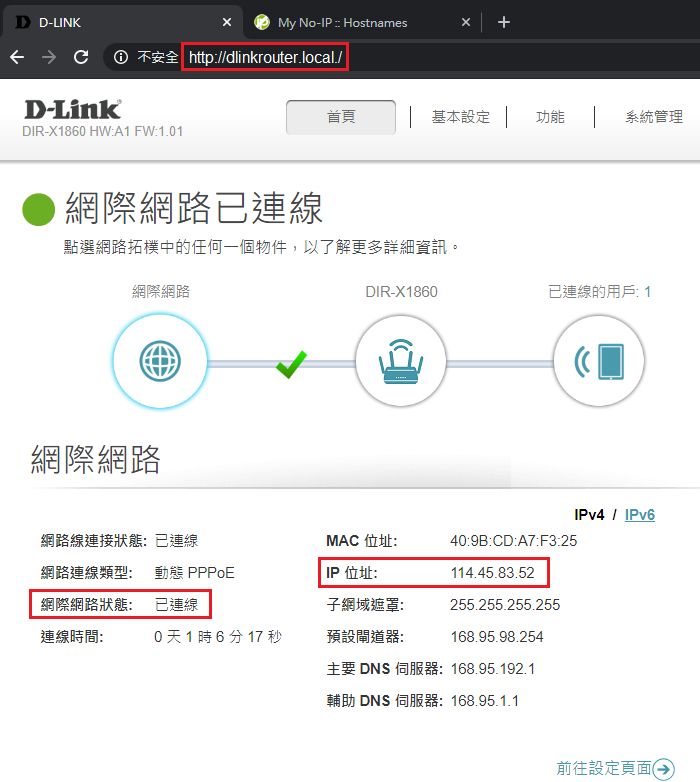
2.接著另開啟一個網際網路瀏覽器分頁,於網址列輸入「https://www.noip.com」進入noip官網,點選「Sign Up」註冊。
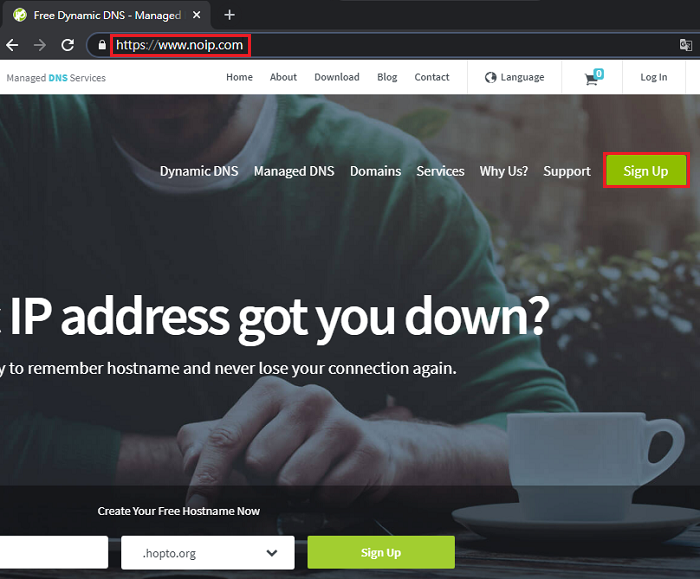
3.註冊帳號時,請依序填入您的「e-mail信箱」、「自行設定一組密碼」、「自行設定一個好記的Host名稱」,接著於下方I agree前框框勾選表示同意後,再點選下方「Free Sign Up」完成註冊。
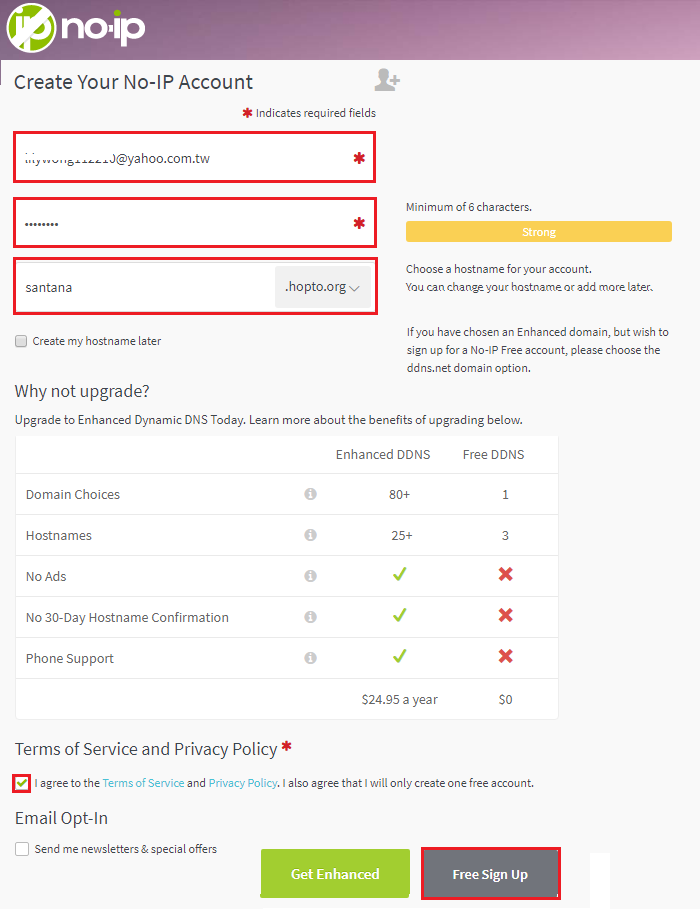
4.註冊完成後畫面會跳出「Confirm Your Account」表示需驗證您的信箱。
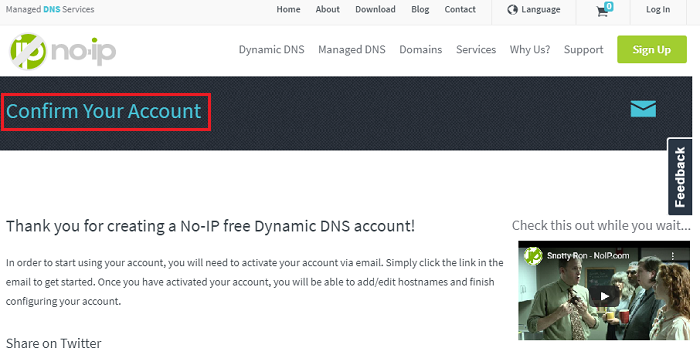
5.此時請前往您的e-mail信箱打開驗證信,並點選信中的「Confirm Account」表示同意驗證。
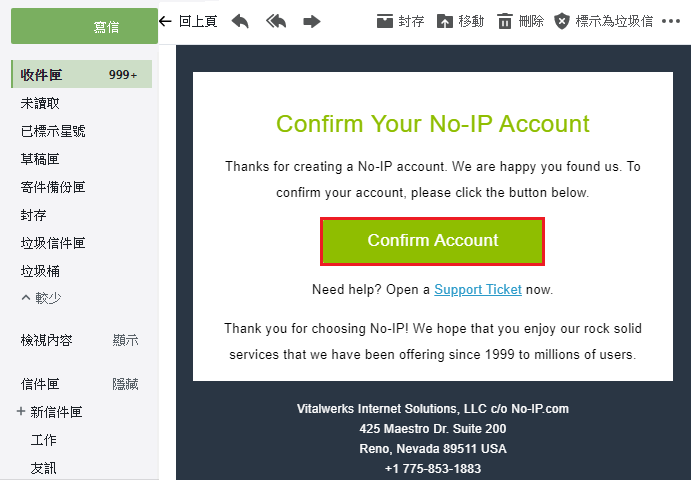
6.驗證後會跳轉到網頁顯示「Your account is now active!」,接著請點選上方「My Account」查看設定。
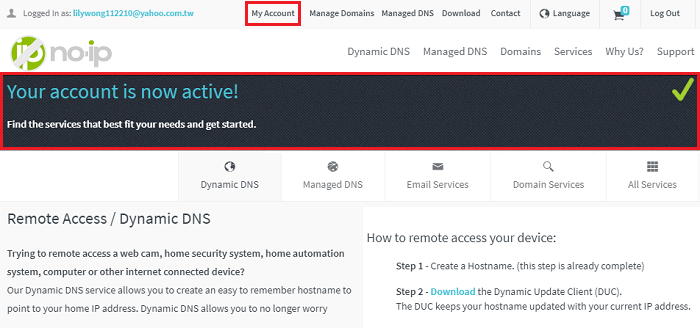
7.若跳出此安全問題設定提示,可點選「Cancel」略過。
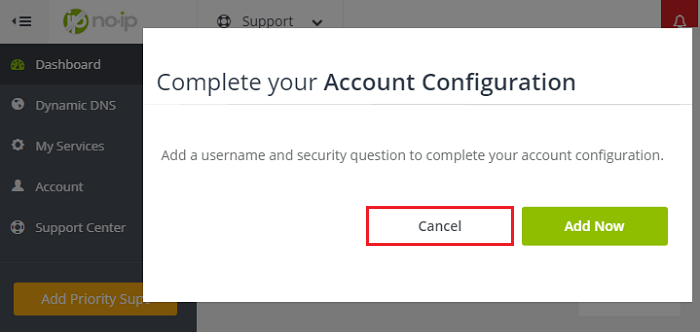
8.接著請依序點選左方「Dynamic DNS」>「No-IPHostnames」即可於右方查看您創建的ddns內容,請確認並記下您的Hostname(此處santana.hopto.org僅為範例)以及對應的IP是否為步驟1查看到的路由器IP,確定沒錯即代表您的IP位址已跟您自訂的Hostname綁定在一起了。

【步驟二】如何設定DIR-X1860的ddns功能
1.接著再次進入路由器管理頁面,登入後請依序點選「功能」>「DynamicDNS(動態DNS)」接著於開啟動態DNS後方點選「啟用」,於伺服器位址下拉箭頭選擇「no-ip.com」,再於下方主機名稱輸入「您的Hostname」、於使用者名稱輸入「您註冊no-ip時的e-mail信箱」、於密碼輸入「您註冊no-ip時的密碼」,再按下「儲存」即可。
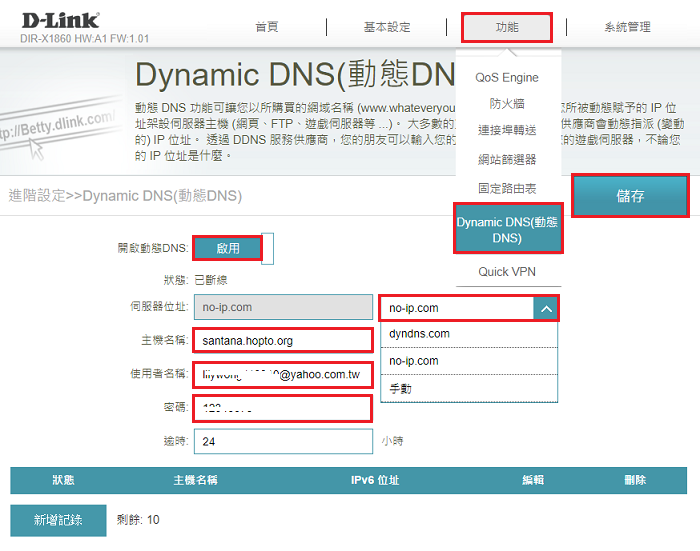
2.待畫面顯示新的設定已經儲存後按下「確定」,即可看到狀態顯示「已連線」。
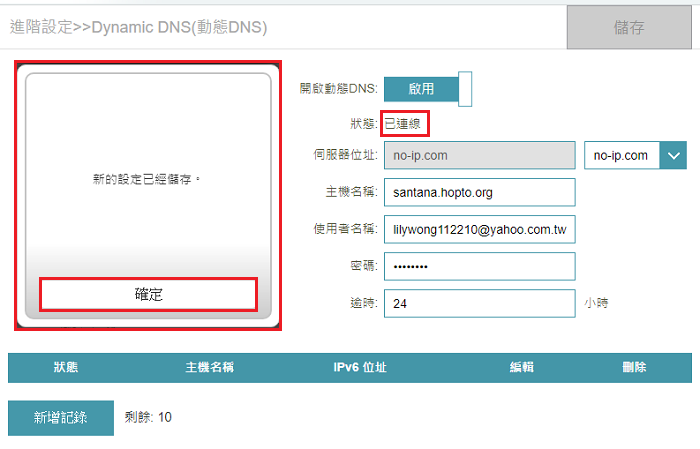
【步驟三】如何利用遠端管理功能驗證ddns已作用
1.接著再次於路由器管理頁面,依序點選「系統管理」>「系統管理者」接著於頁面中點選「系統」繼續。
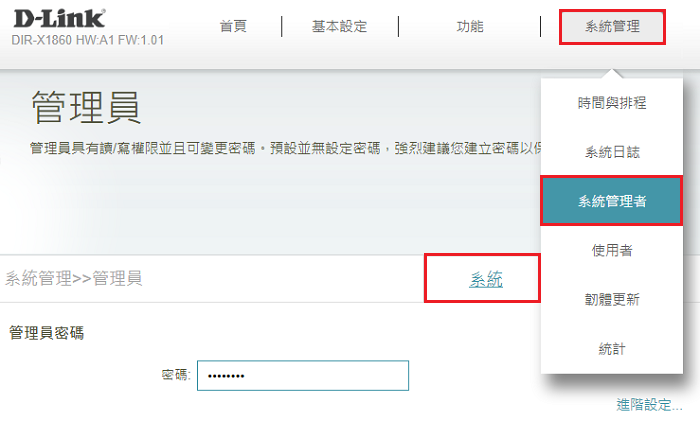
2.切到系統頁面後請點選「進階設定…」再於下方啟用遠端管理點選「啟用」,並記下遠端管理員連接埠號「8081」再按下「儲存」。
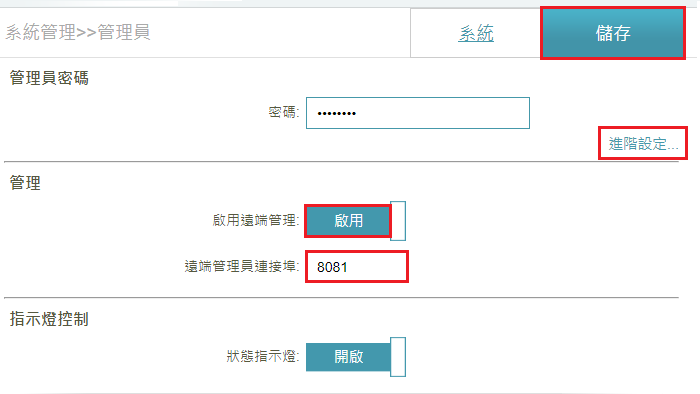
3.接著找一台遠端設備(此處以連行動數據的iphone手機為範例)開啟瀏覽器(此處以Safari為範例),網址列輸入您的「Hostname」+「:8081」(此示範為https://santana.hopto.org:8081),若網頁出現此連線非私人連線,請點選「顯示詳細資訊」接著依序點選「參訪此網站」>「參訪網站」繼續。

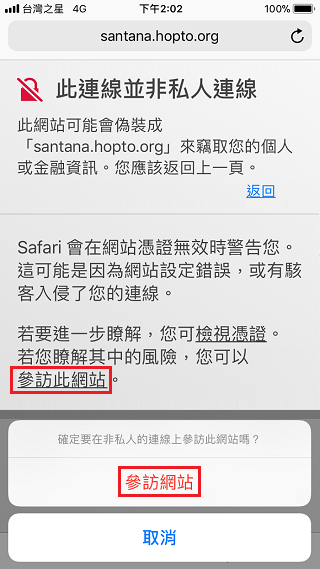
4.確認是否有出現DIR-X1860的登入畫面,如有正常顯示即代表成功以ddns方式遠端管理。